win7笔记本怎么开蓝牙
来源:互联网 更新时间:2025-11-03 15:49
win7笔记本怎么开蓝牙?可能有很多朋友还不明白,下面让号令CC小编为您带来这方面的答案,跟小编一起来看看吧!

一、检查笔记本是否支持蓝牙
在开启蓝牙前,首先确认笔记本是否自带蓝牙模块。方法如下:
1、查看设备管理器
点击“开始” → 右键“计算机” → 选择“管理” → 打开“设备管理器”。
查看“蓝牙”或“网络适配器”分类下是否有蓝牙设备,如“Intel Wireless Bluetooth”或“Broadcom Bluetooth”。
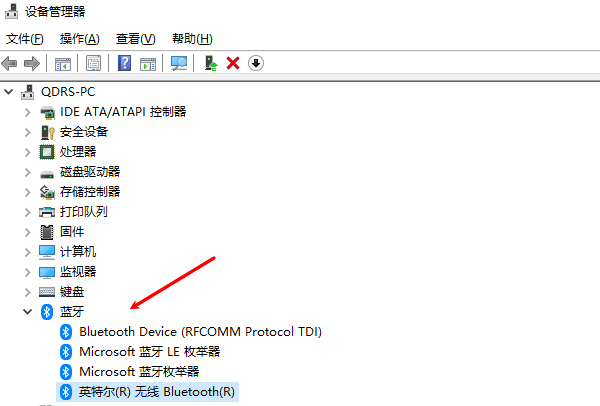
2、查看笔记本型号规格
查阅笔记本电脑的说明书,确认是否支持蓝牙功能。
3、电脑不支持蓝牙怎么办
部分老款Win7笔记本可能没有蓝牙,需要购买USB蓝牙适配器。
二、Win7笔记本电脑打开蓝牙的3种方法
方法1:通过“服务”界面开启
按下电脑快捷键“Windows R”打开运行界面,输入“services.msc”,并点击“确定”;
在弹出的服务界面中,双击“Bluetooth Support Service”进入其属性界面;
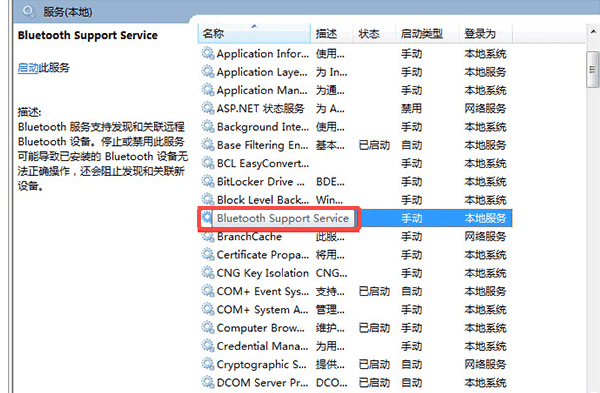
在Bluetooth Support Service属性界面中,设置“启动类型”为自动,并在“服务状态”中点击启动。
最后点击“确定”就可以了。
方法2:通过控制面板开启蓝牙
点击 开始菜单 → 进入 控制面板。
打开 设备和打印机,就能看到已连接的设备,包括蓝牙设备。如果蓝牙已安装但未启用,可右键点击蓝牙设备,选择“启用”。
方法3:通过快捷键开启蓝牙
部分笔记本有专用蓝牙快捷键:
Fn F2/F3/F5(不同品牌快捷键不同,屏幕上通常有蓝牙图标)
按下组合键后,系统会提示蓝牙已开启,然后再进行设备配对。
三、Win7蓝牙驱动下载与修复
很多Win7笔记本蓝牙开关灰色、找不到设备,大多都是驱动问题。解决方法:
下载安装「驱动人生」软件,它能自动检测笔记本蓝牙型号,下载匹配的驱动。
打开软件→选择「驱动管理」→选择「立即扫描」。
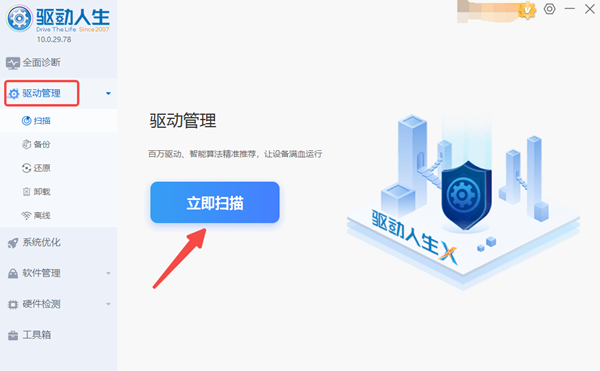
在扫描结果中找到「蓝牙」,点击「升级驱动」完成更新。
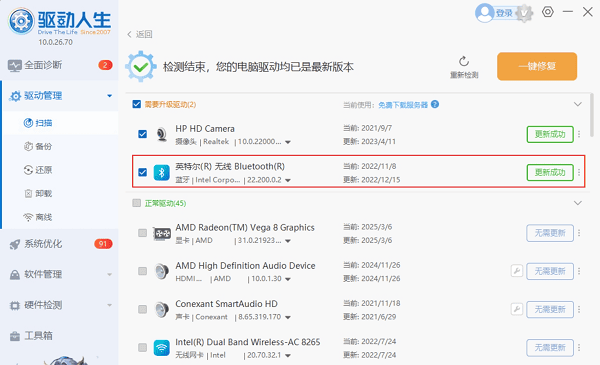
或直接点击「全面修复」软件会自动为你更新系统上所有缺失或过时的驱动程序。
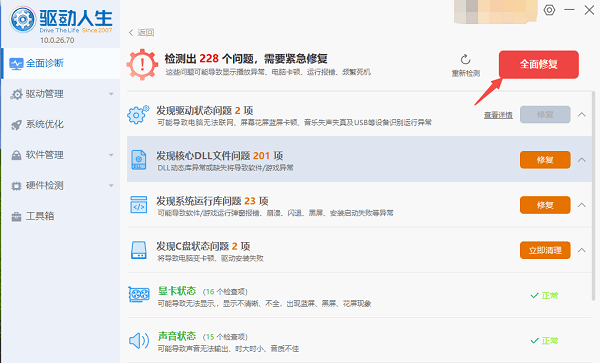
完成更新后重启电脑,测试蓝牙功能是否恢复。
结语:以上是号令CC小编为你带来的win7笔记本怎么开蓝牙?希望有帮到大家,更多相关的文章请关注号令CC
-
抖音如何发视频才有收益?如何靠播放量在抖音赚取收益?
-
抖音定时关闭设置步骤有哪些?设置定时关闭有什么作用?
-
快手发布作品的步骤是什么?快手发布作品有什么技巧?
-
西贝称用X光为冷冻大黄鱼去刺 会有辐射残留吗
-
抖音发布视频没有流量了要怎么弄?它的推流机制是什么?
-
第五人格破轮怎么玩
-
抖音如何发作品流量多?作品隐藏又重新发影响流量吗?
-
蛋仔派对扳手大战通关攻略
-
快手作品定时发布在哪里设置?定时发布教程如何发布?
-
三角洲行动治疗操作指南
-
快手怎么发布作品流量高?作品流量高有什么用?
-
鸣潮2.7版本更新公告
-
蚂蚁庄园今日答案
-
枣庄辣子鸡月饼火了 没到农历八月预订5000斤
-
百家号注册技巧有哪些?有哪些注意事项?
-
抖音私信永久封禁怎么注销?如何避免私信功能被封禁?
-
热血江湖银币广场怎么进去
-
大学生当兼职野人:游客太热情 投喂太多吃不下
-
蚂蚁庄园今日答案
-
蚂蚁新村今日答案10月4日
-
1 电脑的蓝牙开关不见了怎么恢复 10-25
-
2 "动态链接库(DLL)初始化例程失败"的解决方法 10-25
-
3 Win10搜不到蓝牙鼠标怎么办 10-27
-
4 win11"我的电脑"图标怎么调出来 10-27
-
5 "Windows 10-28
-
6 本地连接/以太网网络电缆被拔出怎么解决 10-29
-
7 directx已禁用在哪里开启 10-30
-
9 Win10/Win11无法完成安装的原因及解决方案详解 10-30
-
10 电脑键盘串键怎么解决 10-31



